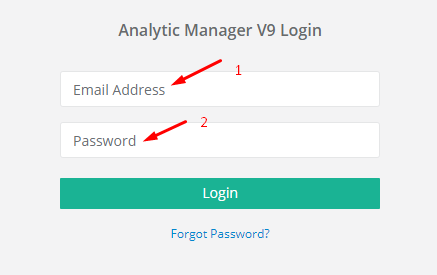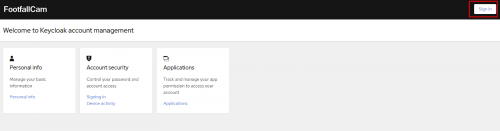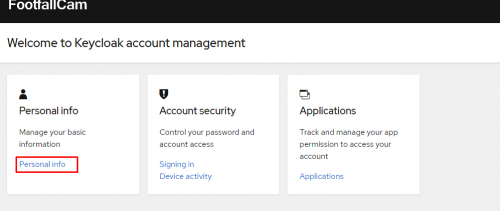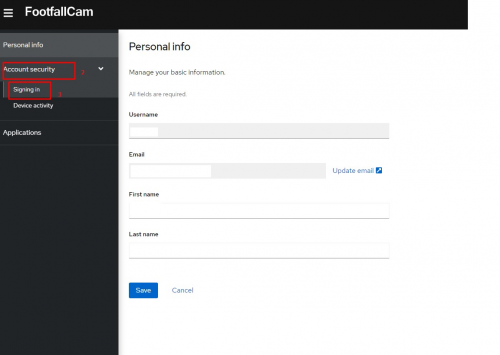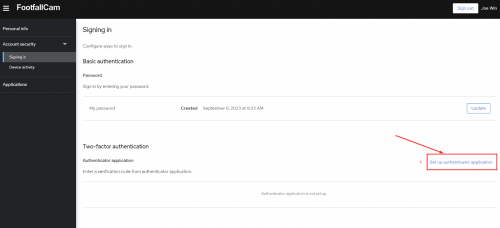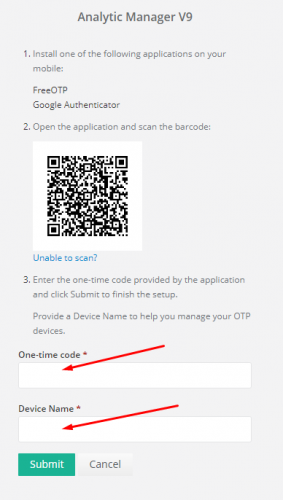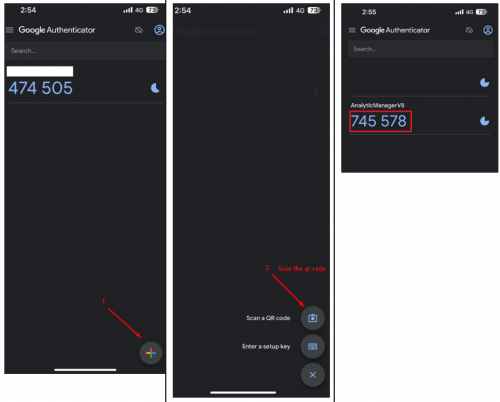Che cos'è l'autenticazione a più fattori (MFA)?
Multi-Factor Authentication (MFA) è un meccanismo di sicurezza che richiede a un individuo di fornire più metodi di verifica per dimostrare la propria identità al fine di ottenere l'accesso a un account, sistema o applicazione. L'MFA è progettata per migliorare la sicurezza rendendo più difficile l'accesso per le persone non autorizzate anche se sono riuscite a ottenere un metodo di autenticazione (come una password).
Come configurare l'autenticazione a più fattori (MFA) su Analytics Manager V9?
STEP 1 - Accesso a FootfallCam Analytic Manager V9 ™: https://v9.footfallcam.com tramite browser.
Passo 2 - Clicca su nome utente > Profilo per accedere alla pagina del profilo.
Passo 3 - Clicca su "Fare clic su questo collegamento per configurare MFA" per accedere alla pagina Gestione Account.
Passo 4 - Clicca su Accedi per accedere alla pagina di accesso.
Passo 5 - Accedi utilizzando le credenziali FootfallCam Analytic Manager V9™.
Passo 6 - Clicca su Info Personali > Sicurezza dell'account > Registrarsi > Configura l'applicazione di autenticazione.
STEP 6 - Verrà visualizzata la pagina seguente.
STEP 7 - Installa OTP gratuito or Google Authenticator sul dispositivo. [Gli esempi mostrati nelle figure utilizzano Google Authenticator]
STEP 8 - Apri l'app e segui i passaggi ( '+' > 'Scansiona il codice QR' > Scansiona il codice QR mostrato Passo 6 ).
STEP 9 - Inserisci il OTP, nome del dispositivo ed inviare.
STEP 10 - FATTO